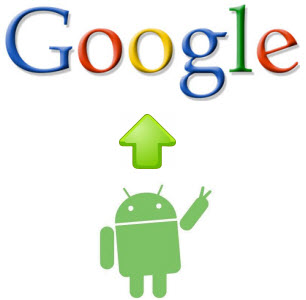
Привет всем. У вас большой список контактов в телефоне? У меня, да. Еще вопрос: приходилось ли вам восстанавливать ваш список телефонов собирая по одному номеру? И мне приходилось. Если вы еще не знаете, то читайте как сохранить контакты с Андроида на Google.
Почему на Google? Потому что это самое надежное место для хранения, если вы, конечно, не потеряете данные для входа в аккаунт. Каждое устройство на Андроид обязательно синхронизируется с аккаунтом Гугла для более полной функциональности, в противном случае это просто “звонилка”.
В принципе хранить список контактов можно где угодно, во внутренней памяти телефона, на внешней SD-карте, на флешке, в компьютере, но все эти электронные штуковины крайне ненадежны. А из Гугла они никуда не денутся – это же облачный сервис. Здесь можно с легкостью редактировать их, добавлять новые и если понадобиться, восстановить.
Как сохранить контакты с Андроид на Google
Содержание
- Сохраняем контакты с Андроид 4.4.2
- Сохраняем контакты с Андроид 5.1
- Сохраняем контакты с Андроида 6.0
Здесь разберем процесс сохранения контактов с устройств Андроид 4.4.2, 5.1 и 6.0. В более поздних версиях Андроида, перенос контактов может отличаться от 4.4.2, но незначительно.
Сохраняем контакты с Андроид 4.4.2
- открываем “Контакты”и переходим в “Настройки”
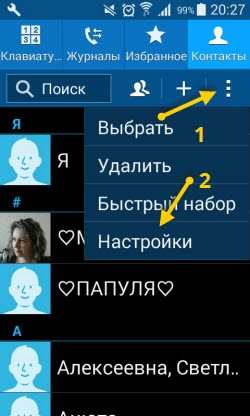
- в настройках выбираем раздел “Контакты”
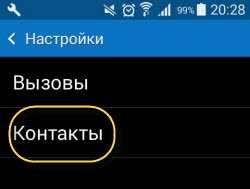
- далее, Импорт/Экспорт
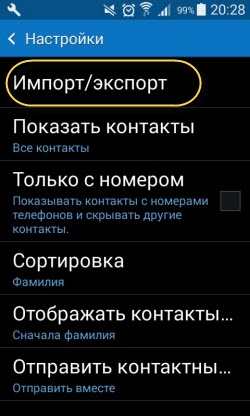
- здесь лучше выбрать”Экспорт во внутреннюю память”
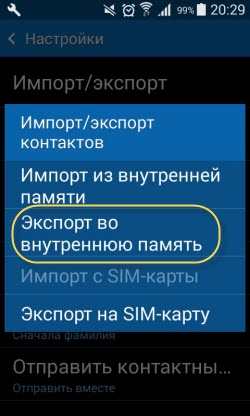
- осталось подтвердить экспорт нажав “Да”
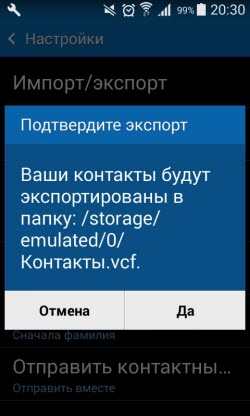
Файл с контактами сохранен в памяти устройства.
- через браузер смартфона заходим в Гугл контакты google.com/contacts находим “Импорт контактов”
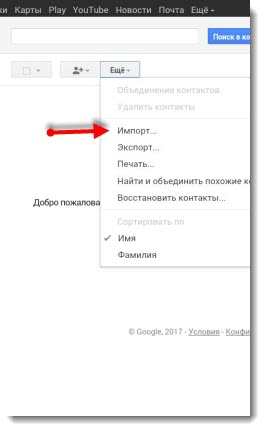
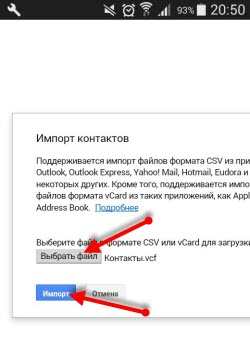
- в новом открытом окне нужно выбрать сохраненный ранее файл vCard и завершить загрузку файла.
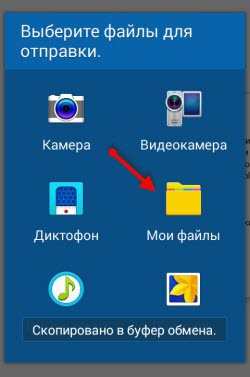
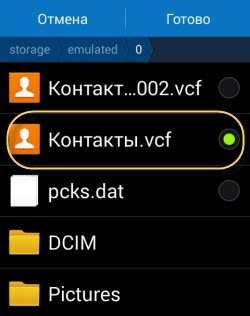
Все контакты отобразятся в вашем аккаунте.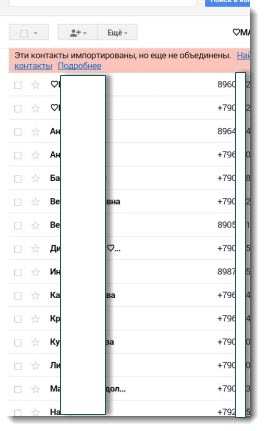
Сохраняем контакты с Андроид 5.1
В этой версии Андроида, приложение “Звонилка” установленное по умолчанию, мне совсем не нравится, за исключением быстрого списка вызовов. Не буду говорить о нем плохие слова, но оно не способно синхронизировать устройство с Гуглом, а значит нет возможности сохранить контакты. Если у вас на смартфоне стоит тоже такая никчемная “звонилка” выберете себе другую.
Хорошо, что аналогичных “звонилок” в Плэй Маркет много и я выбрал на свой вкус. Функций в них гораздо больше.
Для создания резервной копии контактов:
- заходим в раздел “Контакты”
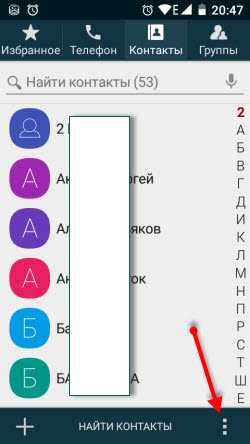
- выбираем “Импорт/Экспорт”
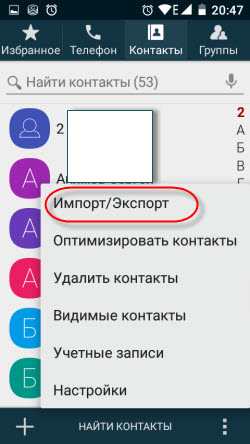
Здесь предложено два способа – “экспорт на накопитель” и “отправить видимые контакты”. Можно сохранить и на накопитель (это мы проделали в первом случае), но воспользуемся вторым способом, сохраним контакты с Андроида на компьютер, так как заходить в гугл контакты с браузера смартфона крайне неудобно (нет адаптивной версии под мобилку).
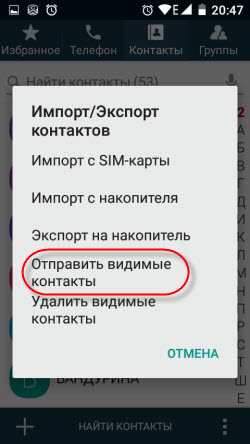
Предложено много способов, но напрямую в Гугл нет, воспользуемся почтой и отправим файл сами себе.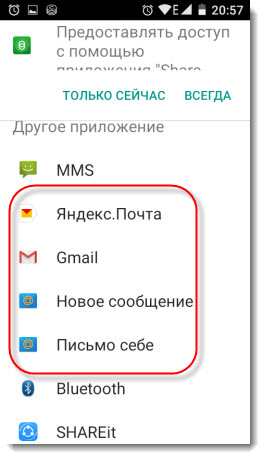
Приложение завернуло список контактов в файл vCard.
- скачиваем файл на компьютер с почты
- заходим Гугл контакты google.com/contacts
- выбираем “Импорт контактов” и загружаем выбранный файл.
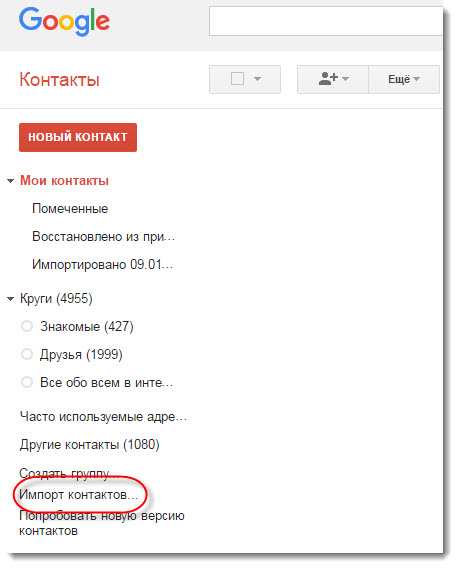
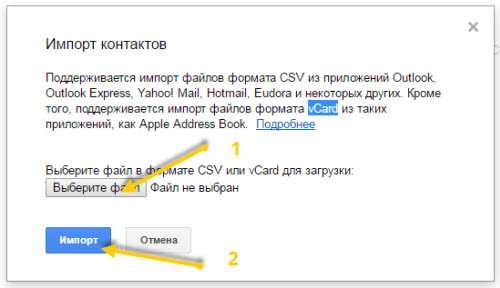
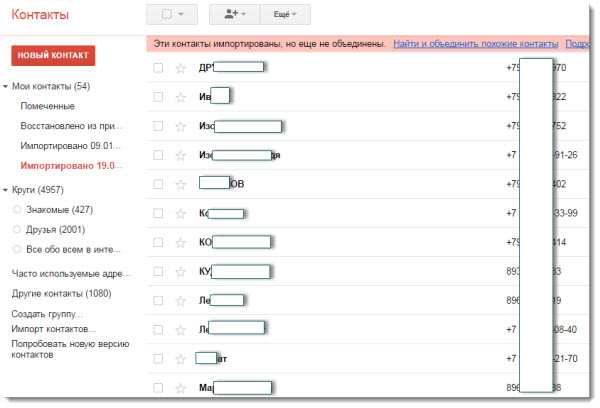
Все загруженные контакты появятся в виде списка, с которым можно делать что угодно, удалять, добавлять новые контакты, редактировать.
В дальнейшем этот список можно будет перенести на любое другое устройство Андроид или восстановить в случае утраты.
Сохраняем контакты с Андроида 6.0
Шестая версия Андроид наконец-то научилась синхронизировать контакты без использования файлов. Процесс переноса стал проще и удобнее.
Установленное с системой приложение для звонков осталось то же самое, что и в версии 5.1, но немного изменилось. Появилась функция синхронизации контактов с аккаунтом Гугла. Посмотрим, как происходит копирование контактов.
- Стандартная процедура перехода в “Контакты” звонилки и активация настроек
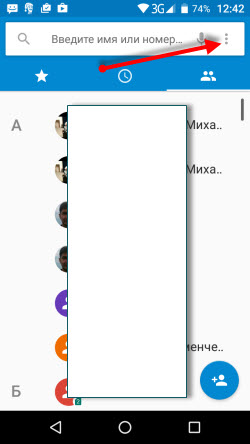
- выбираем “Импорт/Экспорт”
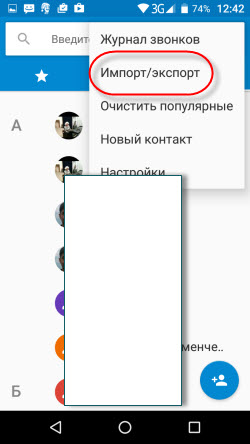
- далее следует указать, откуда копировать контакты (выбирает телефон)
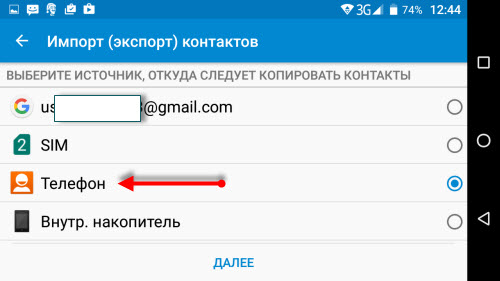
- следующим шагом выбираем хранилище ( Гугл)
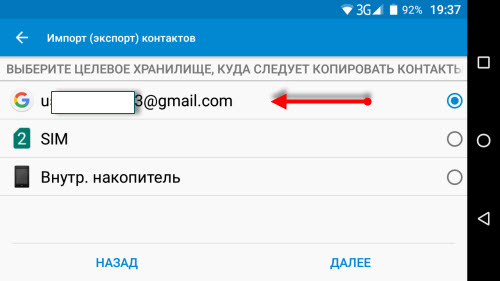
- нажатием на “Выбрано” откроется окно “Выбрать всё” (одним махом выбираем все контакты)
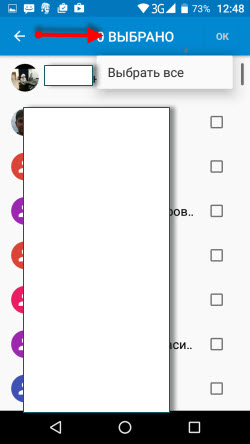
- заключительный шаг, нажатие “ОК”
Все выбранные контакты отправились в аккаунт гугл.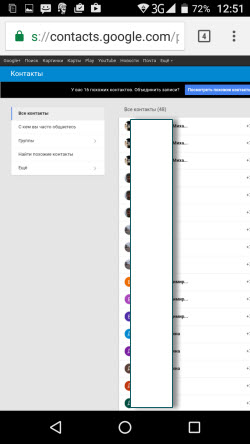
Как видите, никаких файлов, только несколько простых действий в приложении “Телефон”.
Теперь вы знаете как сохранить контакты с Андроида на Google, а я не буду переживать за вас.
